Så här byter du din Chromebook till "Mono" (så du kan bära ett öronbud)

På de flesta enheter skiljs ljud mellan de två högtalarna - det här kallas "stereo". Om du hörs i ett öra eller lyssnar i en miljö som inte bidrar till att täppa båda öronen med ljud, kan du enkelt byta din Chromebook till "mono" -läget så att samma ljud kommer från båda högtalarna.
RELATERAT: Så här byter du din Android-telefon till "Mono" (så du kan bära ett öronbud)
Genom att göra den här omkopplaren kan du höra detsamma i båda hörlurarna istället för ljud i ljudet, där vissa kommer från ena sidan och vila från den andra för att skapa en mer nedsänkt miljö. Således kan du bära bara ett öronbud och ändå få hela ljudsortimentet som annars skulle saknas i standard "stereo" -läge.
Öppna först inställningsmenyn genom att klicka på systemfältet och sedan på kugghjulsikonen.
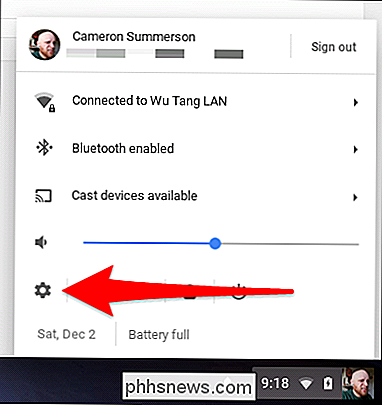
Därifrån, rulla ner och öppna menyn "Avancerad".
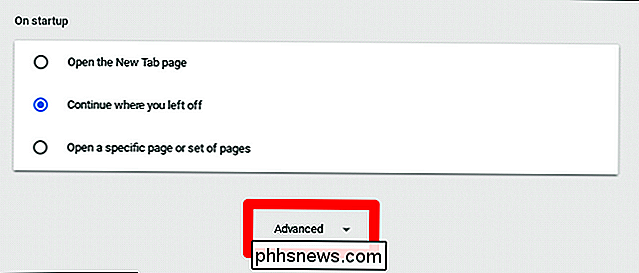
Bläddra tills du ser avsnittet "Tillgänglighet" och klicka sedan på "Hantera tillgänglighetsfunktioner."
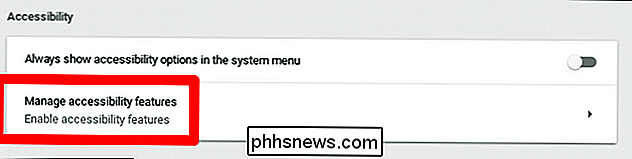
Bläddra till menyn Tillgänglighet genom att bläddra hela vägen till längst ner, där du hittar ljudavsnittet. Skjut "Spela samma ljud genom alla högtalare (monoläge)" växla till på. Bom. Du är klar.
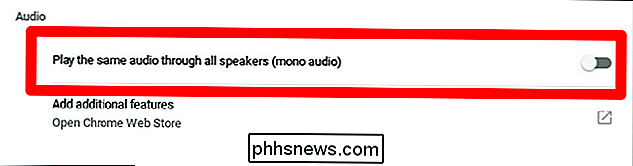
Om du växlar fram och tillbaka mellan mono och stereoljud, kan du välja att du ofta kan hoppa tillbaka till huvudmenyn Inställningar och skjut "Visa alltid tillgänglighetsalternativ i systemet meny "växla till på, vilket kommer att placera en tillgänglighetsutlösningsmeny i systemfältet. Mycket användbart!
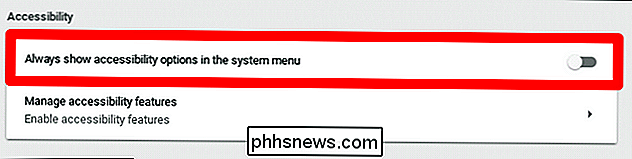
Och här ser det ut som i praktiken:
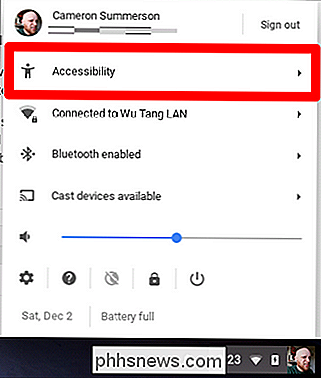
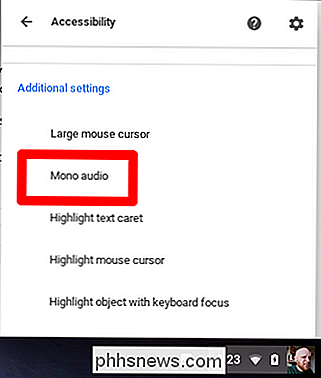
Lätt peasy.

Hur man roterar videor på iPhone
Vi känner alla till den känslan: du spelar in en video på din iPhone i porträttläge, och försök sedan titta på det i landskapet och allt är sidled. Lyckligtvis kan du korrigera en videos rotation i några få enkla steg. Alternativ One: Använd iMovie Apples iMovie har denna förmåga inbyggd och det är gratis för alla iPhones som köpts efter den 1 september 2013.

De bästa inofficiella Twitter-apperna för Android
Tjänster som erbjuder offentliga API-apparater får ofta sina bästa verktyg från utvecklare från tredje part. Social plattform Twitter är inget undantag: nästan alla som använder Twitter professionellt kommer att ha TweetDeck på skrivbordet, som startade som ett självständigt verktyg innan Twitter förvärvade projektet.



